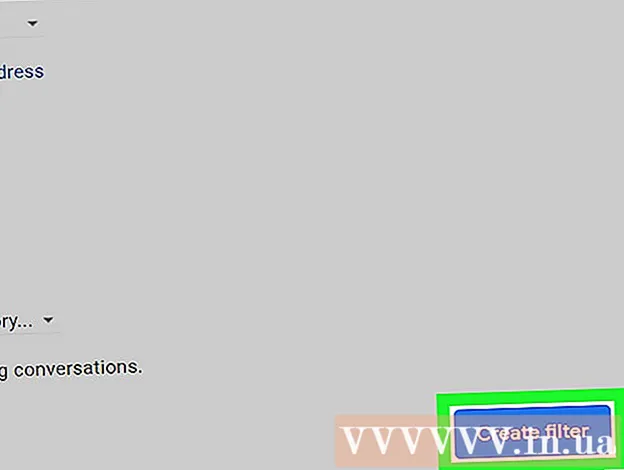Pengarang:
Lewis Jackson
Tanggal Pembuatan:
5 Boleh 2021
Tanggal Pembaruan:
1 Juli 2024

Isi
Pada artikel ini, wikiHow akan memandu Anda membuka porta firewall di router atau firewall di komputer Windows. Secara default, port utama di firewall ditutup untuk mencegah intrusi, membuka port dapat membantu Anda menyelesaikan masalah koneksi antara perangkat dan router, antara program dan perangkat. juga meningkatkan risiko serangan jaringan dan komputer.
Langkah
Metode 1 dari 3: Buka port firewall di router
. Klik logo Windows di sudut kiri bawah layar.
. Klik logo Apple di sudut kiri atas layar.
- Ingat, firewall Mac dinonaktifkan secara default. Jika Anda tidak mengaktifkan firewall, proses ini tidak diperlukan.

Klik Preferensi Sistem (Kustomisasi Sistem). Opsi ini berada di menu drop-down Apple.
Klik Keamanan & Privasi (Keamanan & Privasi). Opsi ini memiliki ikon berbentuk rumah di bagian atas jendela System Preferences.

Klik pada tab Firewall (Firewall). Tab ini berada di bagian atas jendela Security & Privacy.
Buka kunci menu Firewall. Klik pada ikon gembok, masukkan kata sandi administrator Mac dan klik Membuka kunci (Membuka kunci).

Klik Opsi Firewall (Opsi firewall). Opsi ini berada di sisi kanan halaman Firewall.
Klik tombol tersebut +. Anda akan melihat opsi Anda di bawah jendela, di tengah halaman.
Pilih aplikasi yang memungkinkan Anda melewati firewall. Cukup klik aplikasi untuk memilihnya.
Klik Menambahkan (Lebih). Tombol ini berada di bagian bawah jendela. Ini akan menambahkan program ke daftar pengecualian firewall.
Jangan lupa untuk mencentang kotak dialog "Izinkan koneksi masuk" yang ditampilkan di sebelah nama aplikasi. Jika Anda tidak melihat dialog ini di sebelah kanan nama aplikasi, tahan tombolnya Kontrol dan klik nama aplikasinya, lalu centang Izinkan koneksi masuk.
Klik baik. Ini akan menyimpan pengaturan dan memungkinkan aplikasi melewati firewall. iklan
Nasihat
- Sebagai aturan umum, sebagian besar aplikasi menggunakan port TCP. Program yang sensitif terhadap waktu seperti permainan video dapat menggunakan port UDP atau TCP.
Peringatan
- Hati-hati saat membuka gerbangnya. Membuka port yang salah dapat memengaruhi keamanan komputer Anda dan meningkatkan risiko virus serta aktivitas berbahaya lainnya seperti peretas.